
De când s-a lansat Google Chromecasturi în 2013 a trecut mult timp. Suficient încât milioane de utilizatori s-au obișnuit să-l folosească în mod regulat. Cu toate acestea, există încă mulți oameni care nu l-au încercat niciodată sau care au îndoieli cu privire la funcționarea lui. Le explicăm astăzi aici cum se instalează chromecast și ce avantaje pot obține de la acest dispozitiv inteligent.
Un lucru care trebuie clarificat înainte de a continua, pentru a evita confuzia, este că din 2017 denumirea oficială a software-ului Chromecast a devenit Google Cast. Cu toate acestea, numele făcuse deja o avere, așa că practic toată lumea continuă să folosească Chromecast. Nu vom fi mai puțini. Pe de altă parte, dispozitivul „fizic” se numește încă Chromecast.
Ce este Chromecastul?
Practic, Chormecast este un dispozitiv care ne permite să trimitem conținut de pe mobil sau computerul nostru către un televizor. Cu el vom putea joacă seriale, filme, muzică, jocuri video și alt conținut printr-o conexiune HDMI.

Toate platformele care oferă conținut audiovizual (Spotify, HBO, YouTube, Netflix etc.) sunt perfect compatibile cu Chromecast. Același lucru se poate spune despre majoritatea jocurilor populare pe care le-am instalat cu toții pe smartphone-urile noastre.
odată conectat de pe smartphone-ul nostru, trebuie doar să apăsați butonul Chromecast pentru a vedea ce se redă pe ecranul televizorului. Chromecastul este responsabil pentru rularea redării fără a fi nevoie să facem altceva, lăsându-ne liberi să continuăm să folosim telefonul așa cum ne dorim.

În plus, multe televizoare de nouă generație încorporează deja Chromecastul nativ, cum ar fi unele modele Samsung Smart TV. Aceasta înseamnă că nu trebuie să achiziționați unitatea de conectare sau să faceți conexiuni suplimentare.
Cum se instalează Chromecast pas cu pas
Acum că îi cunoaștem toate avantajele, să vedem cum să instalăm Chromecast pentru a vă bucura de ele. Trebuie să știți, în primul rând, că există două tipuri diferite de Chromecast: unul conceput pentru a funcționa cu Google TV și altul conceput pentru a fi conectat de pe un telefon mobil. Ambele lucrează Aplicația Google Home, care este disponibil pentru descărcare atât pe iOS, cât și pe Android.
Cerințe preliminare
De ce vom avea nevoie pentru a face conexiunea cu Chromecast? Practic următoarele:
- Un Dispozitiv Chromecast. Putem cumpărați-l pe Amazon sau în magazine similare. Prețul său variază între 40 și 50 de euro.
- Având o Cont Google.
- Descărcați pe telefonul sau tableta noastră ultima versiune de Pagina de pornire Google.
- o Smart TV si evident a telefon mobil sau tabletă.
- au un bun Conexiune la internet și rețea WiFi.
Conectați Chromecastul
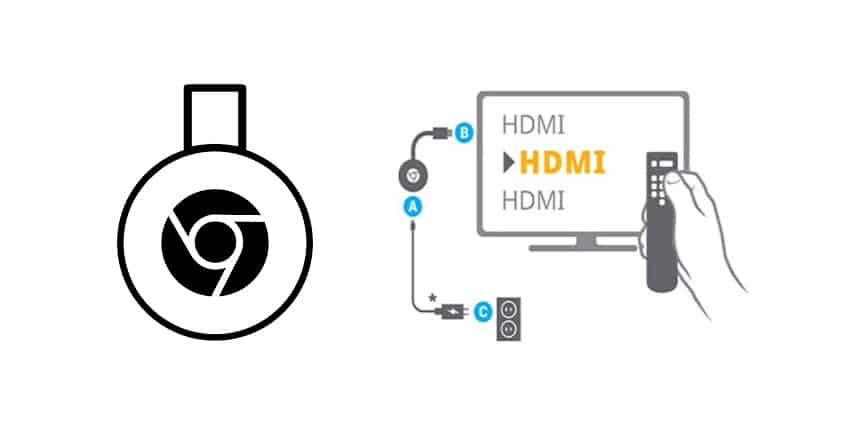
Cu toate „ingredientele” de pe masă, acum puteți continua conectarea Chromecastului urmând acești pași:
- În primul rând Conectăm Chromecastul la curent și conectați-l la Port HDMI TV.
- Apoi mergem la Aplicația Google Home pe telefonul nostru mobil.*
- Faceți clic pe butonul „+” afișat în colțul din stânga sus al ecranului.
- Selectăm opțiunea „Configurați dispozitivul”.
- Noi alegem "dispozitiv nou" selectând locul unde va fi adăugat.
- După câteva secunde de așteptare, putem alege tipul dispozitivului pentru a instala (în cazul nostru, Chromecast).
- În sfârșit, și păstrând întotdeauna mobilul și Chromecastul cât mai aproape posibil, trebuie doar să o faci urmați instrucțiunile indicate de aplicație.
(*) Înainte trebuie să fi verificat dacă telefonul nostru mobil este conectat la rețeaua WiFi.
Chromecast cu Google TV
După cum am indicat la început, aceasta este un alt dispozitiv decât Chromecastul de bază. În acest caz, nu există transmisie de conținut de la un telefon mobil sau un computer la televizor. În realitate, dispozitivul inteligent este cel care folosește aplicațiile sau jocurile pe care le descarcăm gratuit pe el.
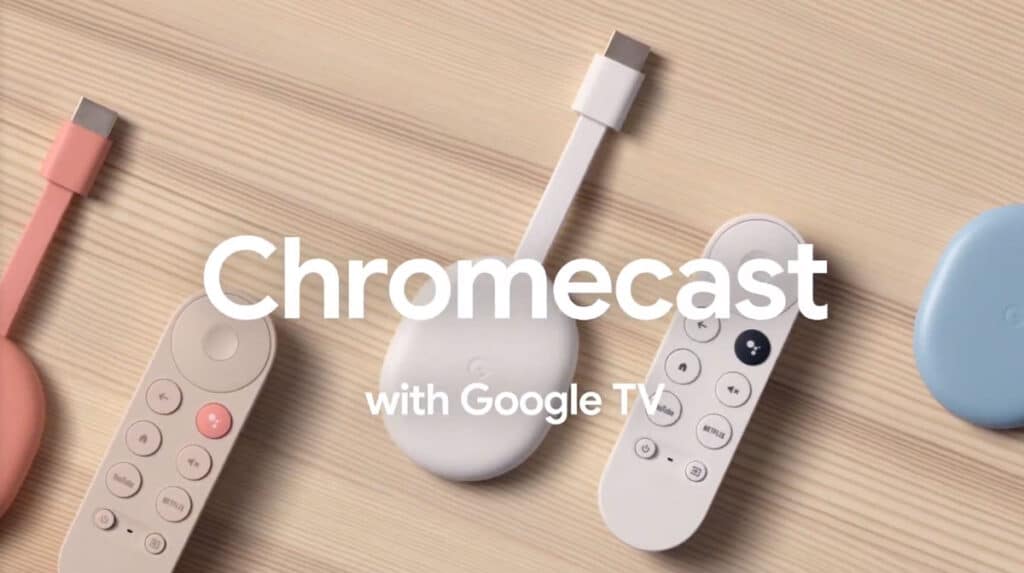
Este de vânzare la magazin google. Prețul său este de 69,99 €, inclusiv costurile de transport, și este disponibil în trei culori diferite (alb, roz și albastru), pentru cei care prețuiesc și estetica.
Pentru ca acest Chromecast să funcționeze cu Google TV, primul pas este să vă conectați la Chromecast și astfel să începem instalarea diferitelor aplicații pe care vrem să le avem. Pașii de urmat pot fi împărțiți în două faze: conectare și configurare.
Conexiune
- În primul rând, aprindem televizorul.
- atunci Conectăm Google Chromecast folosind cablul HDMI.
- Atunci acesta Conectați Chromecastul la alimentare.
- Odată realizate conexiunile, apăsați tasta de pe telecomanda televizorului. "Sursă" sau „Sursă”, care este uneori indicată de o săgeată curbă.
- Schimbăm ecranul în intrarea HDMI la care suntem conectați. Ulterior, telecomanda va fi conectată automat.
configurație
- Descărcăm Aplicația Google Home pe dispozitivul nostru.
- Ne autentificăm cu contul nostru Google.
- Apoi alegem casa la care dorim sa adaugam Chromecastul.
- Apăsăm butonul „+” situat în colțul din stânga sus al ecranului.
- Aici trecem la varianta „Configurați dispozitivul”.
- În meniul care apare, selectați "dispozitiv nou" și casa în care urmează să o amenajăm.
- După apăsare "Următorul", aplicația va începe să caute printre dispozitivele din apropiere. Trebuie să alegem opțiunea „Chromecast sau Google TV”.
- În cele din urmă, trebuie doar să urmați pașii indicați de aplicația Google pentru a finaliza conexiunea.